Wprowadzenie, Połączenie przewodowe, Połączenie bezprzewodowe – Asus RT-N11 User Manual
Page 91
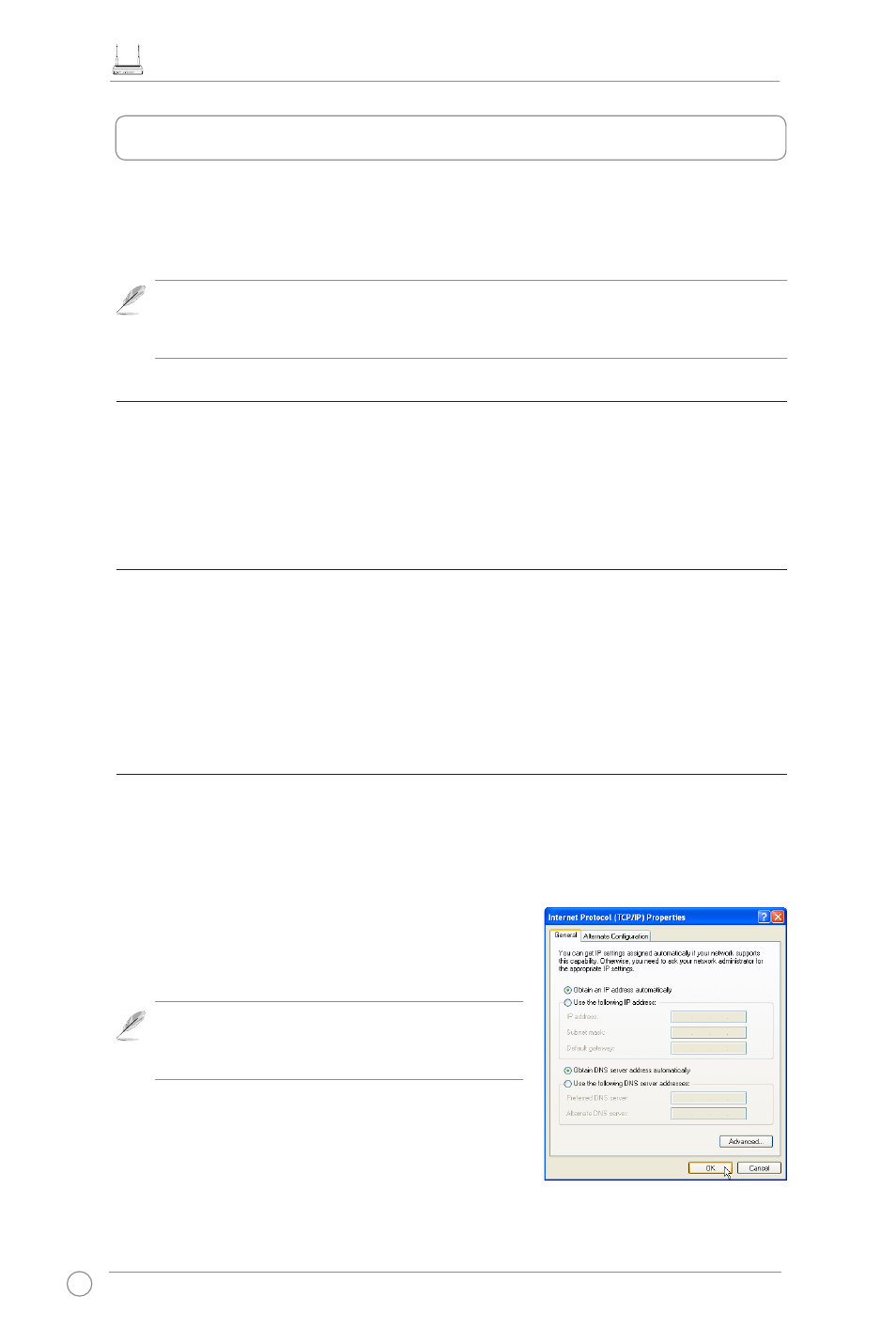
Instrukcja szybkiego uruchomienia routera bezprzewodowego EZ N RT-N11
90
Prawidłowa konfiguracja routera bezprzewodowego ASUS RT-N11 umożliwia przystosowanie
go do różnych scenariuszy działania. Aby dostosować router bezprzewodowy do
indywidualnych potrzeb, należy zmienić ustawienia domyślne. Dlatego też, przed użyciem
routera bezprzewodowego ASUS, należy sprawdzić podstawowe ustawienia, aby upewnić się,
że wszystkie te ustawienia będą działać w danych warunkach.
Uwaga: Aby uniknąć możliwych problemów dotyczących ustawień, spowodowanych
brakiem pewności co do ustawień połączenia bezprzewodowego, podczas
początkowej konfiguracji routera, zaleca się wykorzystanie połączenia przewodowego.
1)
Połączenie przewodowe
Bezprzewodowy router ASUS RT-N11 jest dostarczany z kablem Ethernet. Ponieważ
bezprzewodowy router ASUS ma zintegrowaną funkcję auto-crossover (automatyczne
krosowanie), w związku z czym, do połączenia przewodowego można wykorzystać kabel
straight-through (nieskrosowany) lub crossover (skrosowany). Podłącz jeden koniec kabla do
portu sieci LAN na panelu tylnym routera, a drugi koniec do portu Ethernet komputera.
2)
Połączenie bezprzewodowe
Do ustanowienia połączenia bezprzewodowego, wymagana jest karta WLAN z godna ze
standardem IEEE 802.11b/g/n. Sprawdź informacje dotyczące procedur ustawiania połączenia
bezprzewodowego, w podręczniku użytkownika adaptera bezprzewodowego. Domyślnie,
SSID routera bezprzewodowego ASUS jest ustawione jako “default (domyślne)” (małe litery),
szyfrowanie jest wyłączone i stosowany jest otwarty system uwierzytelniania.
3)
Ustawienei adresu IP dla klienta sieci przewodowej i
bezprzewodowej
W celu uzyskania dostępu do ustawień routera bezprzewodowego RT-N11, niezbędne
jest wykonanie prawidłowych ustawień TCP/IP klientów połączenia przewodowego lub
bezprzewodowego. Ustaw adresy IP klientów w obrębie tej samej podsieci RT-N11.
Automatyczne uzyskiwanie adresu IP
Router bezprzewodowy RT-N11 zawiera funkcję
serwera DHCP, dlatego twój komputer automatycznie
otrzymuje adres IP.
Uwaga: Przed ponownym uruchomieniem
komputera, należy włączyć router bezprzewodowy
i upewnić się, że jest on gotowy do pracy.
Ręczne ustawienia adresu IP
Do ręcznego ustawienia adresu IP, niezbędne
jest poznanie ustawień domyślnych routera
bezprzewodowego ASUS:
• IP address (Adres IP) 192.168.1.1
•
Subnet Mask (Maska podsieci) 255.255.255.0
4. Wprowadzenie
